Windowsin Device Manager (devmgmt.msc) on paras paikka tarkistaa, onko laite, kuten tulostin, skanneri, hiiri, näppäimistö, DVD-ROM, verkkosovittimet jne. Asennettu, ja toimiiko se oikein. Laite, joka ei toimi, näyttää keltaisen huutomerkin itse kuvakkeessa puun laajentuessa automaattisesti. Löydät lisätietoja virheestä kaksoisnapsauttamalla laitetta, niin tuo esiin ominaisuusikkuna. Tässä on esimerkki yleisestä virheilmoituksesta “ Windows ei voi käynnistää tätä laitteistoa, koska sen kokoonpanotiedot (rekisterissä) ovat puutteellisia tai vahingoittuneita. (Koodi 19) “.

Jos saat saman koodin 19 virheen kuvantamislaitteille, kuten skannerille tai jopa monitoimilaitteelle monitoimilaitteelle, hyvä uutinen on, että laite ei ole viallinen ja se voidaan korjata helposti noudattamalla alla olevia yksinkertaisia ohjeita. Tämä koodi 19 -virhe voi ilmestyä sekä langallisesti että langattomasti kytketyssä skannerissa tai monitoimilaitteessa monitoimilaitteessa.
Tarkista, onko kuvan 19 laitteissa virhe 19
1. Ensimmäinen asia, joka sinun on tehtävä, on varmistaa, että skanneri tunnistetaan ja luetellaan laitteenhallinnassa. Painamalla WIN + R tuo esiin Run-ikkuna.
2. Kirjoita devmgmt.msc ja napsauta OK.
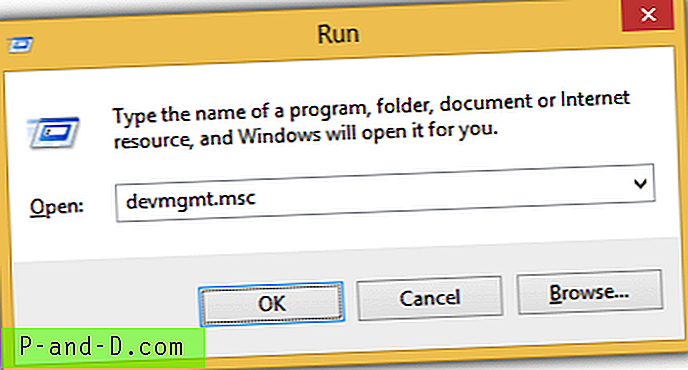
3. Laitehallinnan tulisi nyt suorittaa, tarkista, onko kuvantamislaitteissa luettelossa olevassa laitteessa keltaisia huutomerkkejä.
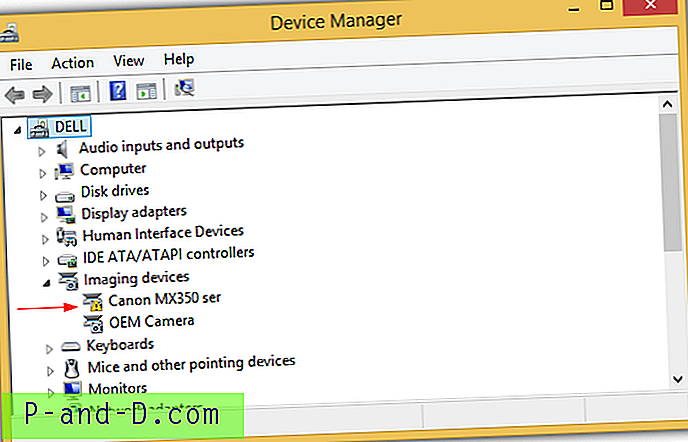
4. Jos skanneri havaitaan ja siinä on keltainen huutomerkki, kuten yllä oleva kuvakaappaus, kaksoisnapsauta tai napsauta hiiren oikealla painikkeella ja valitse laitteen Ominaisuudet.
5. Siirry Tiedot- välilehteen ja valitse Ominaisuudet-pudotusvalikosta ” Alemmat suodattimet ”. Jos näet arvon, kuten lvmvdrv, se tarkoittaisi, että olet jo asentanut ja poistanut Logitech-verkkokameran ja asennuksen poisto on tehnyt huonoa työtä jättämällä tarpeettoman merkinnän rekisteriin.
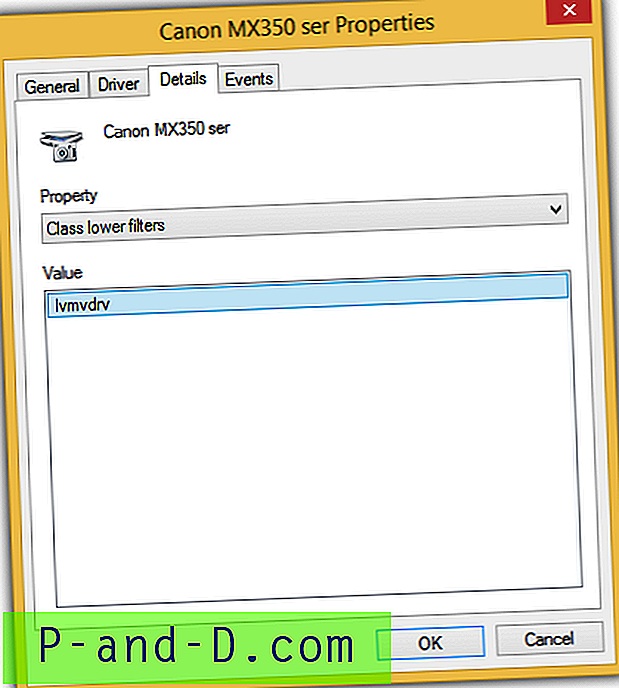
Ennen kuin poistat virheellisen rekisterimerkinnän, joka aiheuttaa koodin 19 -virheen, on parasta tehdä ensin varmuuskopio.
Varmuuskopiorekisteri
6. Paina WIN + R, kirjoita regedit ja napsauta OK.
7. Siirry seuraavaan rekisteripolkuun:
HKLM \ SYSTEM \ CurrentControlSet \ Control \ Class \ {6BDD1FC6-810F-11D0-BEC7-08002BE2092F}
8. Napsauta hiiren kakkospainikkeella vasemmassa ruudussa olevaa rekisterikansiota, valitse Vie ja tallenna rekisteritiedosto kiintolevylle.
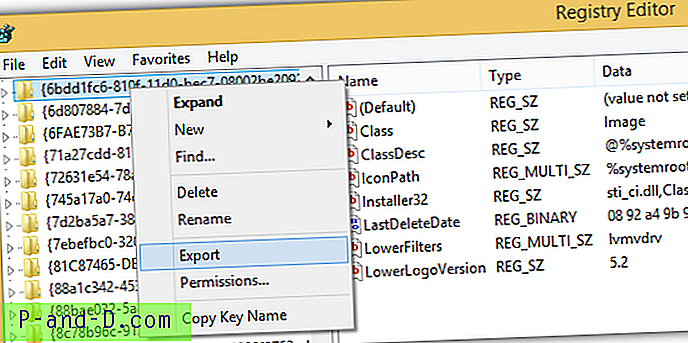
Poista vioittuneet LowerFilters
9. Etsi samalla rekisteripolulla oikeanpuoleisesta ruudusta LowerFilters, napsauta hiiren oikealla painikkeella ja valitse Poista. Napsauta Kyllä vahvistaaksesi LowerFilters-rekisteriarvon poistamisen.
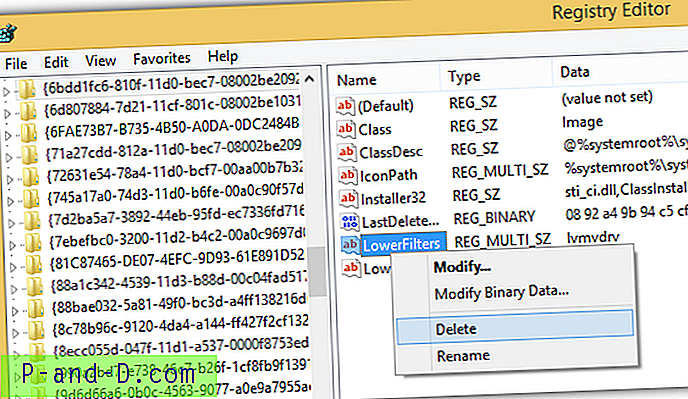
Vaihtoehtoisesti voit ladata ja suorittaa tämän rekisteritiedoston, joka tyhjentää LowerFilters reg -arvon automaattisesti. Jos sinulla on lisäongelmia, kun olet poistanut LowerFilters-arvon rekisteristä, kaksoisnapsauta vaiheessa 6-8 vietyä .reg-tiedostoa palauttaaksesi muutokset.
Lisähuomautuksia : Päällekkäinen LowerFilters-rekisteriarvo, jota ei poisteta sen jälkeen, kun asennat siihen asennetun ohjelmiston, voi aiheuttaa laitteiston toiminnan. Koska tämä on rekisteriongelma, olemme yrittäneet käyttää 10 tunnettua rekisterinpuhdistusohjelmistoa, kuten Auslogics Registry Cleaner, CCleaner, Glary Utilities, IObit Advanced SystemCare, iolo System Mechanic, jv16 PowerTools, Norton Utilities, TuneUp Utilities, TweakNow RegCleaner ja Wise Registry Cleaner, mutta yllättäen mikään niistä ei onnistunut havaitsemaan ja korjaamaan huonoin alhaisten suodattimien rekisteriavainongelmaa.





